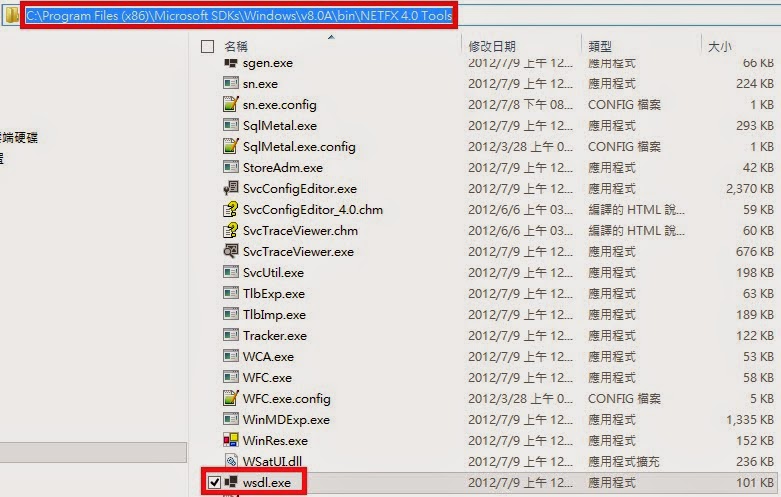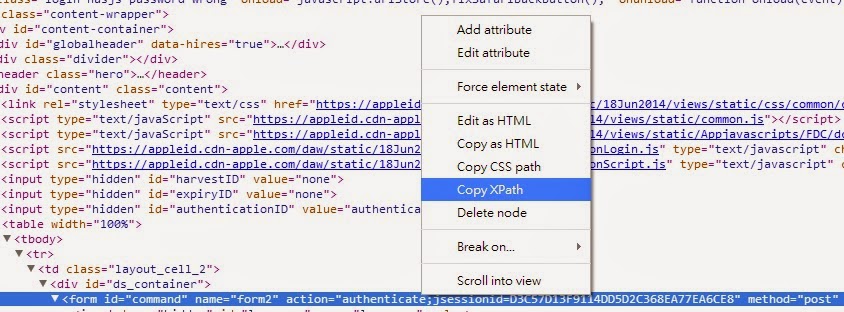本文將建立一個基本的Web
API,使用Postman做Demo
Overview
此文章將會建立一個Web API
創建專案
1. File->New->Project…
2. Create ASP.NET Web Application
3. 選擇Empty,勾選Web API
4. 對Controller資料夾按右鍵->Add->New Item…,新增Web API Controller Class,檔名是ValuesController.cs
點開ValuesController.cs可以看到已經幫我們寫要Web API的框架了,我們現在來看一下路由的設置
可以看到routeTemplate被設置為
"api/{controller}/{id}"{controller}:要呼叫的controller name(此例子即為Values){id}:參數資料建置專案
按下F5啟動偵錯
會跑出HTTP
Error 403.14 - Forbidden的錯誤是因為我們沒有建立頁面,可是Web API的功能還是正常的,現在開啟Postman,HTTP動詞是GET,在URL上輸入http://localhost:{Port Number}/api/values,按下Send
我們可以看由Get Action所傳回來的陣列
如果改為http://localhost:{Port Number}/api/values/5會因為路由機制會導至第一個符合條件,所以會由有id參數的Get所處理
就會看到單一的value
總結
這次已經完成一個簡單的Web API,透過強大的Visual
Studio的模板功能,沒有動到程式碼就可以完成一個Web API的框架